Pada sistem operasi Windows, file yang dihapus akan terlebih dahulu masuk ke Recycle Bin dimana kamu bisa memutuskan apakah ingin mengembalikan file atau menghapusnya secara permanen.
Memang terkesan kurang efektif, terlebih jika memang file tersebut sudah pasti tidak digunakan lagi. Untungnya, ada cara agar kamu bisa langsung menghapus file secara permanen sehingga tidak menumpuk di Recycle Bin dan memakan kapasitas drive.
Berikut ini cara mengaktifkan fitur untuk selalu menghapus file secara permanen pada Window 7, Windows 8, dan Windows 10.
1. Klik kanan pada Recycle Bin lalu pilih Properties.
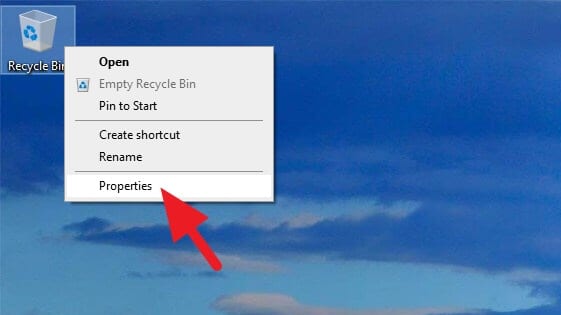
2. Pilih Don’t move files to the Recycle Bin. Kemudian klik OK.
Oh ya, saya juga menyarankan untuk centang Display delete confirmation dialog untuk mencegah penghapusan yang tidak sengaja.
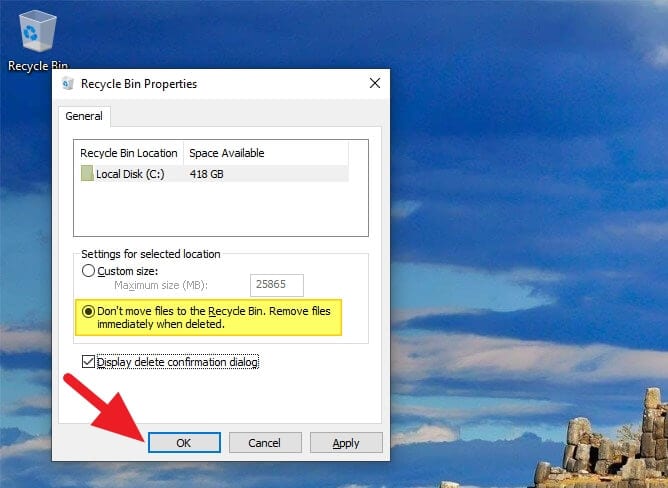
3. Kini setiap kali file dihapus maka akan dihapus secara permanen.
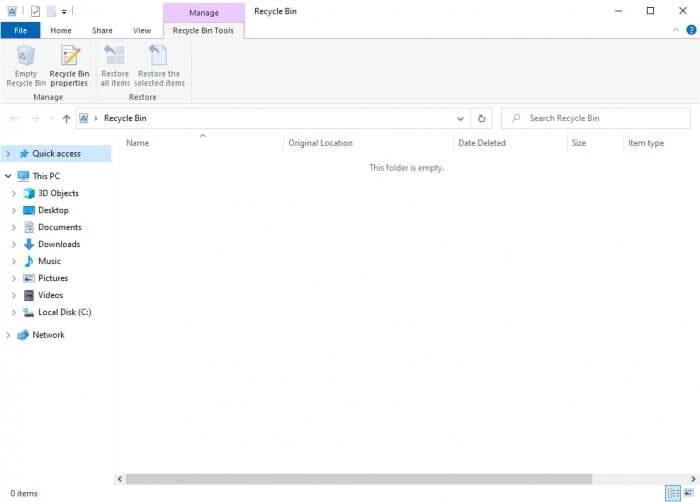
Opsi lainnya untuk menghapus file secara permanen ialah dengan memilih file, lalu tekan Shift+Del. Cara ini bisa jadi alternatif jika kamu tidak ingin mengubah pengaturan Recycle Bin.
Untuk pengguna HDD, file yang sudah dihapus masih bisa dikembalikan menggunakan Recuva. Apabila ingin format HDD secara permanen dan tidak bisa dikembalikan lagi, harap gunakan cara ini.



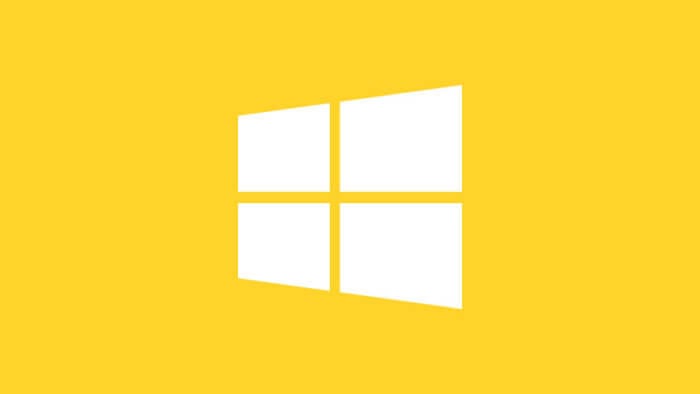
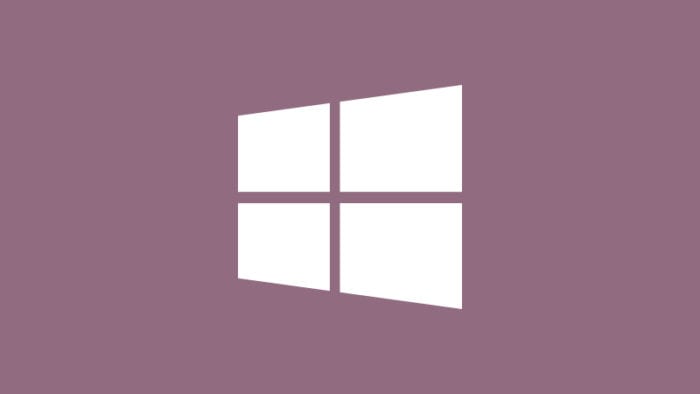
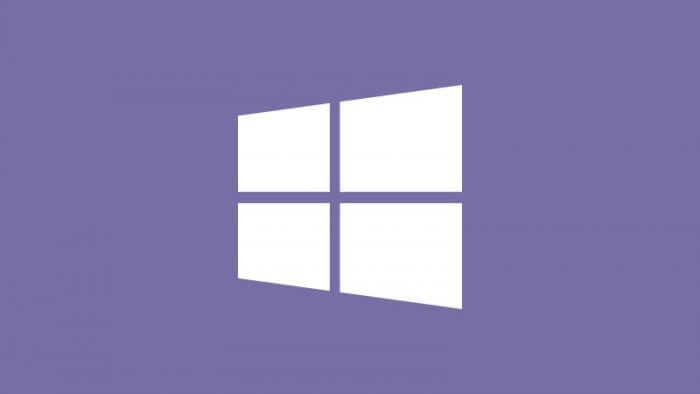
Hallo Raden, kok snap Vidio di wa gak bisa di buka ya, you tube juga gak bisa di buka, story’ di Ig juga gak bisa dibuka, jaringan padahal bagus, kasi masukan dong